![]()
-
設定内容の詳細は設定ガイドを参照してください。
 8.14.1 文字列の設定ガイド
8.14.1 文字列の設定ガイド
![]()
設定内容の詳細は設定ガイドを参照してください。
![]() 8.14.1 文字列の設定ガイド
8.14.1 文字列の設定ガイド
「イメージフォント」を使用します。標準スタイルのほか、太文字や斜体に装飾できます。
[描画(D)]メニューから[文字列(S)]を選択するか、 ![]() をクリックし、ベース画面上で希望の大きさをドラッグで指定します。
をクリックし、ベース画面上で希望の大きさをドラッグで指定します。
配置した文字列をダブルクリックすると、設定ダイアログボックスが開きます。
[フォントタイプ]で[イメージフォント]を選択します。

[フォント選択]のプルダウンをクリックすると設定ダイアログが開きます。
[フォント名](例「HG創英角ポップ体」)、[スタイル](例「斜体」)、[サイズ](例「14」)を選択してOKをクリックします。
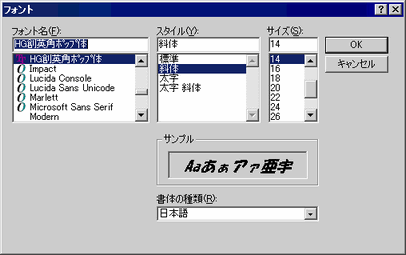
[圧縮]をクリックしてチェックを入れます。文字によっては、約1/2 の容量に圧縮します。
ご希望のカラーを選択して、文字列入力枠に文字を入力します。
[OK]をクリックしたら完成です。
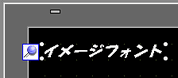
![]()
プロジェクトファイル容量の軽減のため、[圧縮]を設定することをお奨めします。